时间:2015-07-10 11:55:33 作者:zhijie 来源:系统之家 1. 扫描二维码随时看资讯 2. 请使用手机浏览器访问: https://m.xitongzhijia.net/xtjc/20150710/52588.html 手机查看 评论 反馈
Win10系统中如果遇到什么卡死,或者系统反应慢的问题。重启Explorer.exe进程是一个很有效的解决手段,那么Win10 Explorer.exe进程在哪里?Win10系统中怎么找到Explorer.exe进程的位置?
其实在Win10系统中,微软对explorer.exe进程进行了中文化,而这个进程的名字就是Windows 资源管理器,所以大家就找不到explorer.exe了。
打开方法

1.定位到该进程的文件看下是不是资源管理器,右键点击该进程,然后选择“打开文件所在位置”;
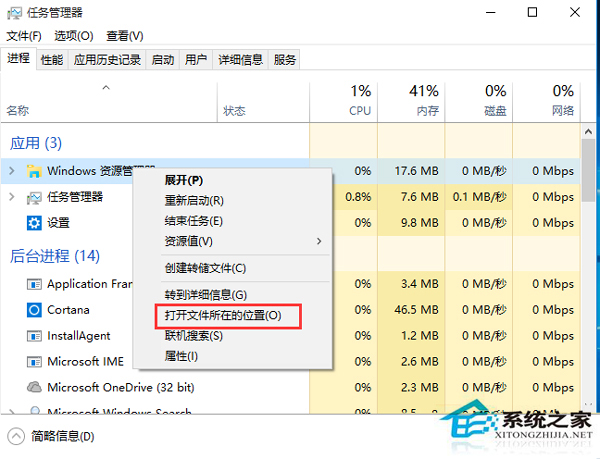
2.如下图所示,Windows资源管理器 就是C:\windows\Explorer.exe

3.除止之外,微软还为资源管理器设置了右键重启功能,所以大家再也不用和以前一样先结束然后再新建任务了,方便了很多。

以上就是Win10系统中怎么找到Explorer.exe进程的位置的介绍了,找到了Explorer.exe进程的位置就可以对它进行更多的操作了。
发表评论
共0条
评论就这些咯,让大家也知道你的独特见解
立即评论以上留言仅代表用户个人观点,不代表系统之家立场